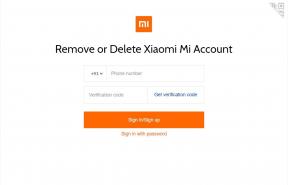फिक्स: सैमसंग गैलेक्सी S22 अल्ट्रा डिलेड नोटिफिकेशन
अनेक वस्तुओं का संग्रह / / April 29, 2023
सैमसंग गैलेक्सी S22 अल्ट्रा एक शानदार फ्लैगशिप फोन है जिसमें एक अद्भुत डिस्प्ले और कैमरों का एक बड़ा सेट है। हालाँकि, कुछ उपयोगकर्ता अपने S22 अल्ट्रा पर विलंबित सूचनाओं का अनुभव कर रहे हैं, जो निराशाजनक और असुविधाजनक हो सकता है। अगर आप उन यूजर्स में से एक हैं, तो आप सही जगह पर हैं। इस लेख में, हम सैमसंग गैलेक्सी S22 अल्ट्रा पर इन विलंबित सूचनाओं के कारणों पर एक नज़र डालेंगे और समस्या को ठीक करने में आपकी सहायता करेंगे।
यह भी पढ़ें
फिक्स: सैमसंग गैलेक्सी S22 अल्ट्रा मोबाइल हॉटस्पॉट काम नहीं कर रहा है
सैमसंग गैलेक्सी S22 अल्ट्रा को सिम कैसे अनलॉक करें?

पृष्ठ सामग्री
- कुछ सामान्य कारण
-
सैमसंग गैलेक्सी S22 अल्ट्रा पर विलंबित सूचनाओं को कैसे ठीक करें:
- समाधान 1: स्वचालित डीएनडी अक्षम करें
- समाधान 2: पावर सेविंग मोड को अक्षम करें
- समाधान 3: विशिष्ट ऐप्स के लिए अप्रतिबंधित बैटरी उपयोग सक्षम करें
- समाधान 4: पृष्ठभूमि उपयोग सीमा को अक्षम करें
- समाधान 5: पृष्ठभूमि डेटा उपयोग को सक्षम करें
- समाधान 6: डेटा सेवर मोड को अक्षम करें
- समाधान 7: वाई-फाई पावर सेविंग मोड को अक्षम करें
- समाधान 8: ऐप कैश साफ़ करें
- समाधान 9: अपने फ़ोन के सॉफ़्टवेयर को अपडेट करें
- समाधान 10: नेटवर्क सेटिंग्स रीसेट करें
- समाधान 11: सभी सेटिंग्स रीसेट करें
-
अक्सर पूछे जाने वाले प्रश्नों
- मेरे सैमसंग गैलेक्सी S22 अल्ट्रा नोटिफिकेशन में देरी क्यों हो रही है?
- अगर मेरे सैमसंग गैलेक्सी S22 अल्ट्रा नोटिफिकेशन में देरी हो रही है तो मैं क्या कर सकता हूं?
- क्या पृष्ठभूमि उपयोग सीमा अक्षम करने और पृष्ठभूमि डेटा उपयोग सक्षम करने से मेरी बैटरी तेज़ी से समाप्त होगी?
- अंतिम शब्द
कुछ सामान्य कारण
- परेशान न करें (डीएनडी) मोड: यह फीचर आपके डिवाइस पर सभी नोटिफिकेशन और अलर्ट को साइलेंट करने के लिए डिजाइन किया गया है। यदि डीएनडी मोड सक्षम है, तो जब तक आप इसे बंद नहीं करते तब तक आपको सूचनाएं प्राप्त नहीं हो सकती हैं।
- बैटरी सेवर मोड: यह सुविधा आपके डिवाइस पर कुछ कार्यों और सेवाओं को सीमित करके बैटरी जीवन को बचाने के लिए डिज़ाइन की गई है। यदि बैटरी सेवर मोड सक्षम है, तो सूचनाएं विलंबित हो सकती हैं या बिल्कुल भी वितरित नहीं हो सकती हैं।
- प्रतिबंधित बैटरी उपयोग: आपके डिवाइस पर कुछ ऐप्स को पृष्ठभूमि में बैटरी पावर का उपयोग करने से प्रतिबंधित किया जा सकता है, जिससे सूचनाओं में देरी हो सकती है।
- पृष्ठभूमि उपयोग सीमाएँ: एंड्रॉइड में एक सुविधा है जो डेटा और बैटरी जीवन को बचाने के लिए कुछ ऐप्स के लिए पृष्ठभूमि डेटा उपयोग को सीमित करती है। इससे विलंबित सूचनाएं भी हो सकती हैं।
सैमसंग गैलेक्सी S22 अल्ट्रा पर विलंबित सूचनाओं को कैसे ठीक करें:
अब जबकि आप जान गए हैं कि आपके S22 Ultra में समस्या क्यों आ रही है, तो आइए समाधानों के बारे में जानें। इस बारे में कोई आदेश नहीं है कि आपको कौन सा समाधान पहले आज़माना चाहिए; जब तक समस्या पूरी तरह से हल नहीं हो जाती, तब तक सभी समाधानों का प्रयास करते रहें।
समाधान 1: स्वचालित डीएनडी अक्षम करें
डू नॉट डिस्टर्ब (डीएनडी) मोड एक उपयोगी सुविधा है जो आपको अपने डिवाइस को चुप करने और जब आप उन्हें नहीं चाहते हैं तो रुकावटों से बचने की अनुमति देता है। हालाँकि, यदि आप डीएनडी मोड को बंद करना भूल जाते हैं, तो आप महत्वपूर्ण सूचनाओं से चूक सकते हैं। अपने सैमसंग गैलेक्सी S22 अल्ट्रा पर DND मोड को अक्षम करने के लिए:
- तक पहुँचने के लिए स्क्रीन के ऊपर से नीचे की ओर स्वाइप करें त्वरित सेटिंग्स मेनू।
- के लिए खोजें परेशान न करें आइकन।
- यदि आइकन नीला है या ग्रे के अलावा कोई अन्य रंग है, तो डीएनडी मोड सक्षम है। इसे बंद करने के लिए इसे टैप करें।
यदि आपने डीएनडी मोड को एक विशिष्ट समय पर चालू करने के लिए निर्धारित किया है, तो आपको इसे भी बंद कर देना चाहिए। ऐसे:
- खोलें समायोजन अनुप्रयोग।
- नल सूचनाएं।
- फिर, पर टैप करें परेशान न करें।
- जांचें कि क्या आपके पास कोई डीएनडी शेड्यूल है।
- उपलब्ध सभी डीएनडी शेड्यूल के आगे टॉगल को बंद कर दें।
- आप उस पर टैप करके और फिर चयन करके शेड्यूल को हटा भी सकते हैं इस शेड्यूल को हटा दें।
समाधान 2: पावर सेविंग मोड को अक्षम करें
पावर-सेविंग मोड को आपके डिवाइस पर कुछ कार्यों और सेवाओं को सीमित करके बैटरी जीवन को बचाने के लिए डिज़ाइन किया गया है। हालाँकि, यदि पावर सेविंग मोड सक्षम है, तो सूचनाएँ विलंबित हो सकती हैं या बिल्कुल भी वितरित नहीं हो सकती हैं। अपने सैमसंग गैलेक्सी S22 अल्ट्रा पर पावर सेविंग मोड को बंद करने के लिए:
विज्ञापनों
- खोलें समायोजन अनुप्रयोग।
- पर थपथपाना बैटरी और डिवाइस की देखभाल।
- ढूंढें बैटरी और इसे टैप करें।
- के आगे टॉगल सुनिश्चित करें बिजली की बचत बंद है।
- वैकल्पिक रूप से, आप से पावर सेविंग मोड को अक्षम भी कर सकते हैं त्वरित सेटिंग्स मेनू।
समाधान 3: विशिष्ट ऐप्स के लिए अप्रतिबंधित बैटरी उपयोग सक्षम करें
आपके डिवाइस पर कुछ ऐप्स को पृष्ठभूमि में बैटरी पावर का उपयोग करने से प्रतिबंधित किया जा सकता है, जिससे सूचनाओं में देरी हो सकती है। इसलिए यह सलाह दी जाती है कि अपने सैमसंग गैलेक्सी एस22 अल्ट्रा पर उन विशिष्ट ऐप्स के लिए अप्रतिबंधित बैटरी उपयोग को सक्षम करें। यह कैसे करना है:
- उस ऐप का चयन करें जिसके लिए आप अप्रतिबंधित बैटरी उपयोग को सक्षम करना चाहते हैं। होम स्क्रीन पर ऐप के आइकन को दबाकर रखें और पर टैप करें "मैं" बटन।
- नीचे स्क्रॉल करें और टैप करें बैटरी।
- अब आपको अपनी स्क्रीन पर तीन विकल्प दिखाई देंगे: अप्रतिबंधित, अनुकूलित और प्रतिबंधित। सुनिश्चित करें कि आपने चुना है यूअप्रतिबंधित।
- एक बार ऐसा करने के बाद, यह देखने के लिए जांचें कि अधिसूचनाएं अभी भी देरी हो रही हैं या नहीं।
समाधान 4: पृष्ठभूमि उपयोग सीमा को अक्षम करें
एंड्रॉइड में एक सुविधा है जो डेटा और बैटरी जीवन को बचाने के लिए कुछ ऐप्स के लिए पृष्ठभूमि डेटा उपयोग को सीमित करती है। इससे विलंबित सूचनाएं भी हो सकती हैं। अपने सैमसंग गैलेक्सी S22 अल्ट्रा पर पृष्ठभूमि उपयोग की सीमा को अक्षम करने के लिए:
- खोलें समायोजन अनुप्रयोग।
- पर थपथपाना बैटरी और डिवाइस की देखभाल।
- ढूंढें बैटरी और इसे टैप करें।
- पर थपथपाना पृष्ठभूमि उपयोग सीमाएँ।
- के आगे टॉगल सुनिश्चित करें "अप्रयुक्त ऐप्स को सोने के लिए रखें" बंद है। ध्यान दें कि इसे बंद करने से आपकी बैटरी लाइफ बहुत बुरी तरह प्रभावित होगी।
- अगर आप बैटरी लाइफ की समस्याओं से निपटना नहीं चाहते हैं, तो सबसे महत्वपूर्ण ऐप्स को अपने ऐप में जोड़ें "कभी न सोने वाले ऐप्स" सूची, और आपको जाने के लिए अच्छा होना चाहिए।
समाधान 5: पृष्ठभूमि डेटा उपयोग को सक्षम करें
पृष्ठभूमि डेटा उपयोग ऐप्स को पृष्ठभूमि में डेटा का उपयोग करने की अनुमति देता है, तब भी जब आप उनका सक्रिय रूप से उपयोग नहीं कर रहे होते हैं। इस सुविधा को सक्षम करने से यह सुनिश्चित करने में मदद मिल सकती है कि सूचनाएं तुरंत वितरित की जाती हैं। अपने सैमसंग गैलेक्सी S22 अल्ट्रा पर पृष्ठभूमि डेटा उपयोग को सक्षम करने का तरीका यहां दिया गया है:
- उस ऐप का चयन करें जिसके लिए आप पृष्ठभूमि डेटा उपयोग को सक्षम करना चाहते हैं। होम स्क्रीन पर ऐप के आइकन को दबाकर रखें और पर टैप करें "मैं" बटन।
- पर थपथपाना मोबाइल सामग्री।
- पर टॉगल करें "पृष्ठभूमि डेटा उपयोग की अनुमति दें" विकल्प।
समाधान 6: डेटा सेवर मोड को अक्षम करें
डेटा सेवर मोड एक ऐसी सुविधा है जो पृष्ठभूमि डेटा उपयोग को अवरुद्ध करके और छवियों और वीडियो को अनुकूलित करके डेटा उपयोग को कम करने में आपकी सहायता करती है। हालाँकि, यह सुविधा विलंबित सूचनाओं का कारण भी बन सकती है। अपने सैमसंग गैलेक्सी S22 अल्ट्रा पर डेटा सेवर मोड को बंद करने का तरीका यहां दिया गया है:
- खोलें समायोजन अनुप्रयोग।
- पर थपथपाना सम्बन्ध।
- पर थपथपाना डेटा उपयोग में लाया गया।
- को टॉगल करें "डेटा सेवर" विकल्प।
यदि आप डेटा सेवर मोड को अक्षम नहीं करना चाहते हैं तो क्या करें? ठीक है, Instagram, WhatsApp, और Gmail जैसे आवश्यक ऐप्स के लिए, आप डेटा सेवर चालू होने पर उन्हें सामान्य रूप से कार्य करने देने के लिए एक अपवाद जोड़ सकते हैं। यहाँ आपको क्या करना है:
- उस ऐप का चयन करें जिसके लिए आप पृष्ठभूमि डेटा उपयोग को सक्षम करना चाहते हैं। होम स्क्रीन पर ऐप के आइकन को दबाकर रखें और पर टैप करें "मैं" बटन।
- पर थपथपाना मोबाइल सामग्री।
- सक्षम करें "डेटा बचतकर्ता चालू होने पर डेटा उपयोग की अनुमति दें" टॉगल।
समाधान 7: वाई-फाई पावर सेविंग मोड को अक्षम करें
वाई-फाई पावर-सेविंग मोड एक ऐसी सुविधा है जो आपके डिवाइस के उपयोग में नहीं होने पर वाई-फाई को बंद करके या डेटा खपत को कम करके बैटरी जीवन को बचाने में मदद करती है। हालाँकि, यह सुविधा विलंबित सूचनाओं का कारण बन सकती है। इसीलिए अपने सैमसंग गैलेक्सी S22 अल्ट्रा पर वाई-फाई पावर-सेविंग मोड को बंद करने की सलाह दी जाती है। ऐसे:
- खोलें समायोजन अनुप्रयोग।
- पर थपथपाना सम्बन्ध।
- पर थपथपाना Wifi।
- पर टैप करें तीन-बिंदु स्क्रीन के ऊपरी-दाएं कोने में आइकन।
- पर थपथपाना विकसित।
- को टॉगल करें "वाई-फाई पावर सेविंग मोड" विकल्प।
समाधान 8: ऐप कैश साफ़ करें
किसी ऐप का कैश साफ़ करने से ऐप के प्रदर्शन और अधिसूचना में देरी से संबंधित समस्याओं को ठीक करने में मदद मिल सकती है। कैश साफ़ करने के लिए इन चरणों का पालन करें:
- खोलें समायोजन अनुप्रयोग।
- पर थपथपाना ऐप्स।
- उस ऐप का चयन करें जिसके लिए आप कैशे साफ़ करना चाहते हैं।
- पर थपथपाना भंडारण।
- पर टैप करें "कैश को साफ़ करें" बटन।
- यह उन सभी ऐप्स के लिए करें जिनके साथ आपको विलंबित सूचना समस्या हो रही है।
समाधान 9: अपने फ़ोन के सॉफ़्टवेयर को अपडेट करें
अक्सर, अपराधी पुराना सॉफ़्टवेयर होता है। यदि आपका गैलेक्सी S22 अल्ट्रा पुराना हो गया है, तो आप निश्चित रूप से इस तरह की समस्याओं का सामना करेंगे। इसलिए आपको अपने सॉफ्टवेयर को हमेशा अपडेट रखना चाहिए। अपने गैलेक्सी S22 अल्ट्रा पर सॉफ़्टवेयर अपडेट की जाँच करने के लिए:
- खोलें समायोजन अनुप्रयोग।
- पर थपथपाना सॉफ्टवेयर अपडेट।
- पर थपथपाना डाउनलोड करो और इंस्टॉल करो।
- यदि कोई अपडेट उपलब्ध है, तो पर टैप करें अद्यतन।
- एक बार अपडेट इंस्टॉल हो जाने के बाद, अपने फोन को रीस्टार्ट करें और देखें कि नोटिफिकेशन में अभी भी देरी हो रही है या नहीं।
समाधान 10: नेटवर्क सेटिंग्स रीसेट करें
विज्ञापन
अपनी नेटवर्क सेटिंग्स को रीसेट करने से नेटवर्क कनेक्टिविटी से संबंधित किसी भी समस्या को ठीक करने में मदद मिल सकती है और विलंबित सूचनाओं को भी हल किया जा सकता है। ध्यान रखें कि आपकी नेटवर्क सेटिंग्स को रीसेट करने से आपके सभी सहेजे गए वाई-फाई नेटवर्क, ब्लूटूथ डिवाइस और यहां तक कि वीपीएन कनेक्शन भी हट जाएंगे। अपनी नेटवर्क सेटिंग रीसेट करने के लिए:
- खोलें समायोजन अनुप्रयोग।
- पर थपथपाना सामान्य प्रबंधन।
- पर थपथपाना रीसेट।
- चुनना नेटवर्क सेटिंग्स को रीसेट करें।
- पर थपथपाना सेटिंग्स फिर से करिए पुष्टि करने के लिए।
समाधान 11: सभी सेटिंग्स रीसेट करें
यदि उपरोक्त में से कोई भी समाधान काम नहीं करता है, तो आप सभी सेटिंग्स को उनके डिफ़ॉल्ट मानों पर रीसेट करने का प्रयास कर सकते हैं। ध्यान रखें कि यह लॉक स्क्रीन अनुकूलन, वाई-फाई पासवर्ड और ब्लूटूथ कनेक्शन सहित आपकी सभी कस्टम सेटिंग्स को मिटा देगा। सभी सेटिंग रीसेट करने के लिए:
- खोलें समायोजन अनुप्रयोग।
- पर थपथपाना सामान्य प्रबंधन।
- पर थपथपाना रीसेट।
- चुनना सभी सेटिंग्स को रीसेट।
- पर थपथपाना सेटिंग्स फिर से करिए पुष्टि करने के लिए।
नोट: यह वाई-फाई, ब्लूटूथ और नेटवर्क सेटिंग्स सहित सभी डिवाइस सेटिंग्स को रीसेट कर देगा। यह आपके डिवाइस पर मौजूद किसी भी डेटा या मीडिया को डिलीट नहीं करेगा।
अक्सर पूछे जाने वाले प्रश्नों
मेरे सैमसंग गैलेक्सी S22 अल्ट्रा नोटिफिकेशन में देरी क्यों हो रही है?
आपके Samsung Galaxy S22 Ultra पर नोटिफ़िकेशन में देरी होने के कई कारण हो सकते हैं, जिनमें परेशान न करें मोड, बैटरी सेवर मोड, प्रतिबंधित बैटरी उपयोग और पृष्ठभूमि उपयोग सीमाएँ शामिल हैं।
अगर मेरे सैमसंग गैलेक्सी S22 अल्ट्रा नोटिफिकेशन में देरी हो रही है तो मैं क्या कर सकता हूं?
आप विशिष्ट ऐप्स के लिए डू नॉट डिस्टर्ब मोड, बैटरी सेवर मोड और पृष्ठभूमि उपयोग सीमा को अक्षम करने के साथ-साथ उन ऐप्स के लिए पृष्ठभूमि डेटा उपयोग और अप्रतिबंधित बैटरी उपयोग को सक्षम करने का प्रयास कर सकते हैं।
क्या पृष्ठभूमि उपयोग सीमा अक्षम करने और पृष्ठभूमि डेटा उपयोग सक्षम करने से मेरी बैटरी तेज़ी से समाप्त होगी?
यह अधिक बैटरी पावर का उपयोग कर सकता है, लेकिन प्रभाव न्यूनतम होना चाहिए। यदि आप बैटरी जीवन के बारे में चिंतित हैं, तो जब आप विशिष्ट ऐप्स का उपयोग नहीं कर रहे हों तो आप हमेशा इन सेटिंग्स को बंद कर सकते हैं।
अंतिम शब्द
तो ये आपके गैलेक्सी S22 अल्ट्रा पर विलंबित सूचनाओं की समस्या को ठीक करने के लिए ग्यारह समाधान थे। हम आशा करते हैं कि इन समाधानों ने आपको समस्या को ठीक करने और फिर से काम पर वापस जाने में मदद की है। फिर भी, यदि आप अभी भी किसी समस्या का सामना कर रहे हैं, तो सैमसंग सपोर्ट से संपर्क करना सबसे अच्छा होगा। आपके लिए कौन सा समाधान काम किया? चलो टिप्पड़ियों के अनुभाग से पता करते हैं।